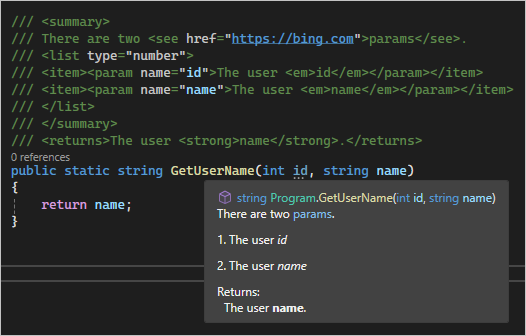この記事では、Visual Studio が標準的な XML ドキュメント コメント構造を自動的に生成することで、クラスやメソッドなどのコード要素を文書化するのにどのように役立つかについて説明します。 コンパイル時に、ドキュメントのコメントを含む XML ファイルを生成できます。
コンパイラによって生成された XML ファイルは、.NET アセンブリと共に配布できます。これにより、Visual Studio や他の IDE で、IntelliSense を使って型やメンバーに関する概要情報を表示できます。 DocFX や Sandcastle のようなツールを使用して XML ファイルを実行し、API リファレンスの Web サイトを生成することもできます。
Note
XML ドキュメント コメント構造を自動的に挿入する [コメントの挿入] コマンドは、C# と Visual Basic で使うことができます。 C++ の場合、XML ドキュメント コメントを手動で挿入し、コンパイル時に XML ドキュメント ファイルを生成することもできます。
ドキュメント生成を有効にする
ドキュメント生成を有効にするには、プロジェクトのプロパティの [ビルド]>[出力] タブで、[API ドキュメントを含むファイルを生成する] チェックボックスを選択します。
既定では、.xml ファイル拡張子を持つアセンブリと同じ名前のドキュメント ファイルが、アセンブリと同じディレクトリに生成されます。 ファイルの既定以外の名前または場所を構成する場合は、XML ドキュメント ファイル パスの下の別の場所を入力または参照します。
ドキュメント生成を有効にするには、プロジェクトのプロパティの [ビルド]>[出力] セクションで、[XML ドキュメント ファイル] チェックボックスを選択します。
既定では、.xml ファイル拡張子を持つアセンブリと同じ名前のドキュメント ファイルが、アセンブリと同じディレクトリに生成されます。 ファイルの既定以外の名前または場所を構成する場合は、別の場所を入力または参照します。
あるいは、GenerateDocumentationFile または DocumentationFile プロパティを .csproj、.vbproj、または .fsproj ファイルに追加することもできます。 既定の名前と場所を持つドキュメント ファイルを生成するには、GenerateDocumentationFile を true に設定します。 DocumentationFile プロパティを使用して、別の名前または場所を指定します。
単独で、または GenerateDocumentationFile プロパティ セットを true に設定して DocumentationFile を使用する場合は、指定した名前と場所を持つドキュメント ファイルが生成されます。 ただし、GenerateDocumentationFile を false に設定した場合、DocumentationFile プロパティを設定してもドキュメント ファイルは生成されません。
コメントを挿入するキーボード ショートカットを有効にする
[コメント] オプションを設定すると、C# で「///」、または Visual Basic で「'''」を入力した後に XML コメント構造を自動的に挿入できます。
- Visual Studio のメニュー バーから、[ツール]>[オプション] を選択します。
- [オプション] ダイアログ ボックスで、[テキスト エディター]>[C#] (または [Visual Basic]) >[詳細設定] に移動します。
- [コメント] セクションで、[\\\ (または ''') が入力されたとき、XML ドキュメント コメントを生成する] を選択または選択解除します。
XML コメントを自動挿入する
Visual Studio では、メソッドなど、ドキュメント化する要素の上にカーソルを置きます。
以下のいずれかのアクションを実行します:
- コメントの自動挿入ショートカットが有効になっている場合は、C# で「
///」、または Visual Basic で「'''」を入力します。 - [編集] メニューから、[IntelliSense]>[コメントの挿入] の順に選択します。
- 右クリック メニューまたはコンテキスト メニューから、[スニペット]>[コメントの挿入] の順に選択します。
すぐに、XML コメント構造がコード要素の上に生成されます。 たとえば、次の
GetUserNameメソッドのコメントを生成すると、<summary>要素、パラメーターの<param>要素、戻り値を文書化するための<returns>要素がテンプレートによって生成されます。/// <summary> /// /// </summary> /// <param name="id"></param> /// <returns></returns> public string GetUserName(int id) { return "username"; }''' <summary> ''' ''' </summary> ''' <param name="id"></param> ''' <returns></returns> Public Function GetUserName(id As Integer) As String Return "username" End Function- コメントの自動挿入ショートカットが有効になっている場合は、C# で「
各 XML 要素の説明を入力し、コードを完全に文書化します。 次に例を示します。
/// <summary> /// Gets the username associated with the specified ID. /// </summary> /// <param name="id">The unique user ID.</param> /// <returns>A string containing the username for the specified ID.</returns> public string GetUserName(int id) { return "username"; }
コードの上にカーソルを置くとクイック ヒントに表示される、コメントの XML 要素およびスタイルを使用できます。 これらの要素には、斜体または太字のスタイル、箇条書きまたは番号付きのリスト、クリック可能な cref または href リンクが含まれます。
たとえば、C# プログラム ファイルに次のコードを入力します。
/// <summary>
/// There are two <see href="https://bing.com">params</see>.
/// <list type="number">
/// <item><param name="id">The user <em>id</em></param></item>
/// <item><param name="username">The user <em>name</em></param></item>
/// </list>
/// </summary>
/// <returns>The <strong>username</strong>.</returns>
public static string GetUserName(int id)
{
return "username";
}
[GetUserName] にカーソルを合わせると、クイック ヒント ウィンドウが次のように表示されます。